
Unterschied zwischen eingebetteten und verknüpften Smartobjekten in Photoshop
- Einleitung
- Was sind Smartobjekte?
- Was sind verknüpfte Smartobjekte?
- Warum Smartobjekte?
- Warum verknüpfte Smartobjekte?
- Warum sind Smartobjekte so Interessant?
- Welche Dateien können in Smartobjekten enthalten sein?
- Welche Möglichkeiten habe ich ein Smartobjekt zu erstellen?
- Beispiel Erstellung eines Smartobjekts
- Smartobjekte mit Verknüpfungen
- Vorteile eines verknüpften Smartobjekts
- Welche Möglichkeiten habe ich ein verknüpftes Smartobjekt zu erstellen?
- Fazit
Einleitung
Das Arbeiten mit Smartobjekten in Photoshop erfreut sich großer Beliebtheit und deshalb möchte ich euch in diesem Beitrag zeigen, was Smartobjekte sind und was mit ihnen so möglich ist. Ich möchte euch den Unterschied zwischen Smartobjekten und Verknüpften Smartobjekten erklären und euch die Vorteile von Verknüpfungen aufzeigen. Dazu zeige ich euch einige Beispielbilder.
Was sind Smartobjekte?
Smartobjekte fungieren ähnlich wie Gruppierungen, sie enthalten Ebenen, Bilddaten oder Vektordaten. Mit einem Doppelklick auf ein Smartobjekt können wir die einzelnen Ebenen, Bilddaten oder Vektordaten wieder bearbeiten.
Was sind verknüpfte Smartobjekte?
Verknüpfte Smartobjekte funktionieren wie normale Smartobjekte nur das die enthaltenen Ebenen, Bilddaten oder Vektordaten als Datei ausgelagert werden. Photoshop merkt sich den absoluten Pfad zur Quelldatei. Sollte der Pfad nicht mehr verfügbar sein, erscheint eine Meldung beim öffnen der Datei. Hier kann ein neuer Pfad für die Quelldatei vergeben werden.
Warum Smartobjekte?
Gerade beim Arbeiten mit vielen Ebenen kann es ab einen gewissen Punkt sehr unübersichtlich werden, hier können Smartobjekte klar Abhilfe schaffen. Smartobjekte behalten die originalen Bildinformationen, sodass beim Skalieren keine Bildinformationen verloren gehen. Dies funktioniert allerdings nicht-destruktiv, bedeutet ein Smartobjekt sollte nicht über die originale Größe der beinhalteten Bildinformation skaliert werden. Ausgenommen davon sind Smartobjekte mit Vektordateninhalt.
Warum verknüpfte Smartobjekte?
Mit der Verknüpfung zu einer Quelldatei werden alle Bildinformationen in einer separaten Datei gespeichert. Der Vorteil ist nun, das wir dasselbe verknüpfte Smartobjekt doppelt oder mehrfach platzieren können ohne das wir mehr Speicherplatz für die Photoshopdatei aufwenden müssen.
Wieso sind Smartobjekte so Interessant?
- Skalieren, neigen, drehen, verzerren, transformieren oder verformen sind mit Smartobjekten oder verknüpften Smartobjekten möglich. Die ursprünglichen Bilddaten verlieren dabei keine Bildqualität.
- Bild- & Vektordaten können via Drag and Drop in die Photoshop-Datei gelegt werden. Das Ergebnis ist ein Smartobjekt.
- Bearbeiten und automatisches Aktualisieren aller mit diesem Smartobjekt verknüpften Instanzen.
- Ebenenmasken und Filter können weiterhin auf Smartobjekte angewandt werden.
Welche Dateien können in Smartobjekten enthalten sein?
Bilddaten wie: GIF, JPEG, PNG, BMP, TIFF, PSD, PSB u.v.m.
Vektordaten wie: EPS, AI
Sonstige wie: PDF (PDF´s können sowohl Vektor- als auch Bilddaten enthalten)
Welche Möglichkeiten habe ich ein Smartobjekt zu erstellen?
- Eine Datei in Photoshop ziehen (ein offenes Dokument vorausgesetzt) auch Drag and Drop genannt.
- Aus mehreren Ebenen eines geöffneten Dokuments ein Smartobjekt konvertieren.
- Über Datei -> Platzieren und Einbetten
Beispiel Erstellung eines Smartobjekts
Anhand der folgenden Bilder möchte ich euch zeigen, wie wir ein Smartobjekt erstellen können und was passiert, wenn wir ein Smartobjekt durch ein anderes ersetzen.
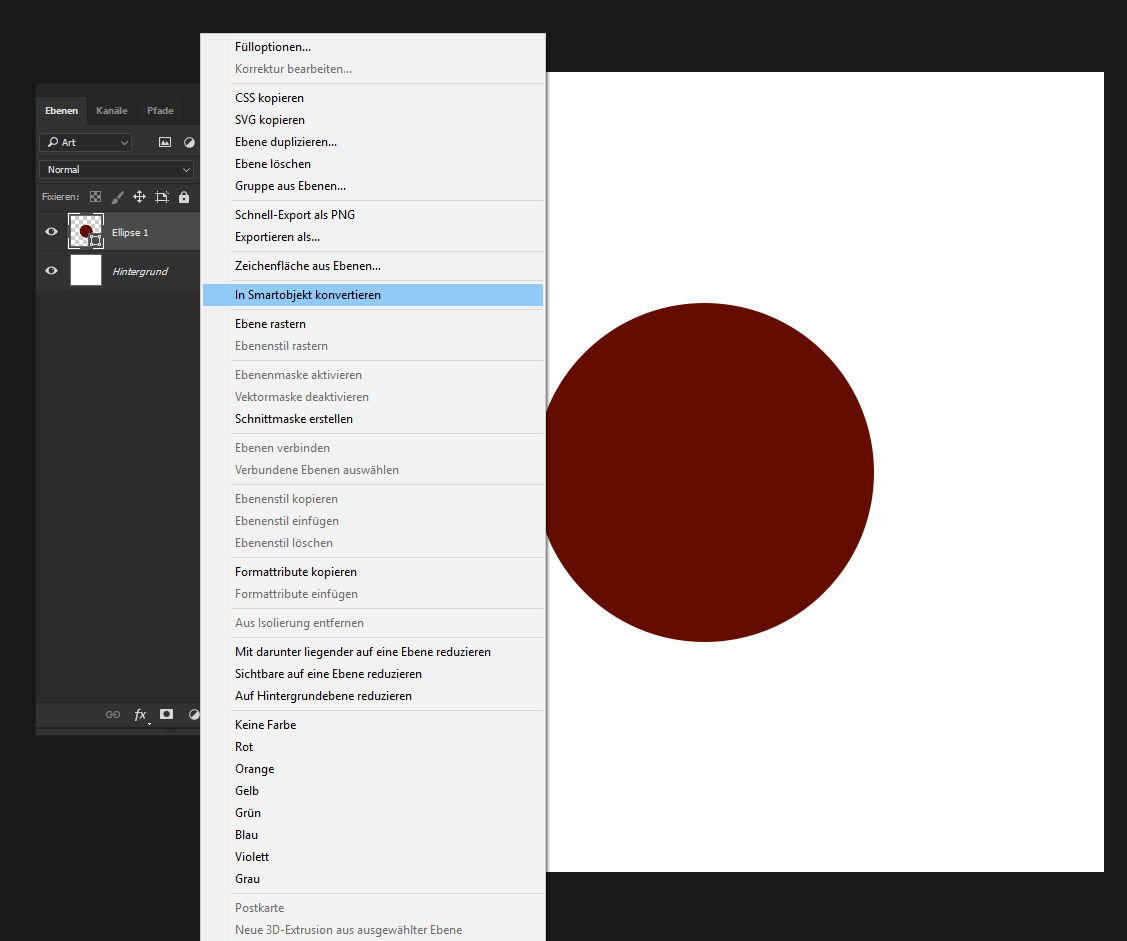
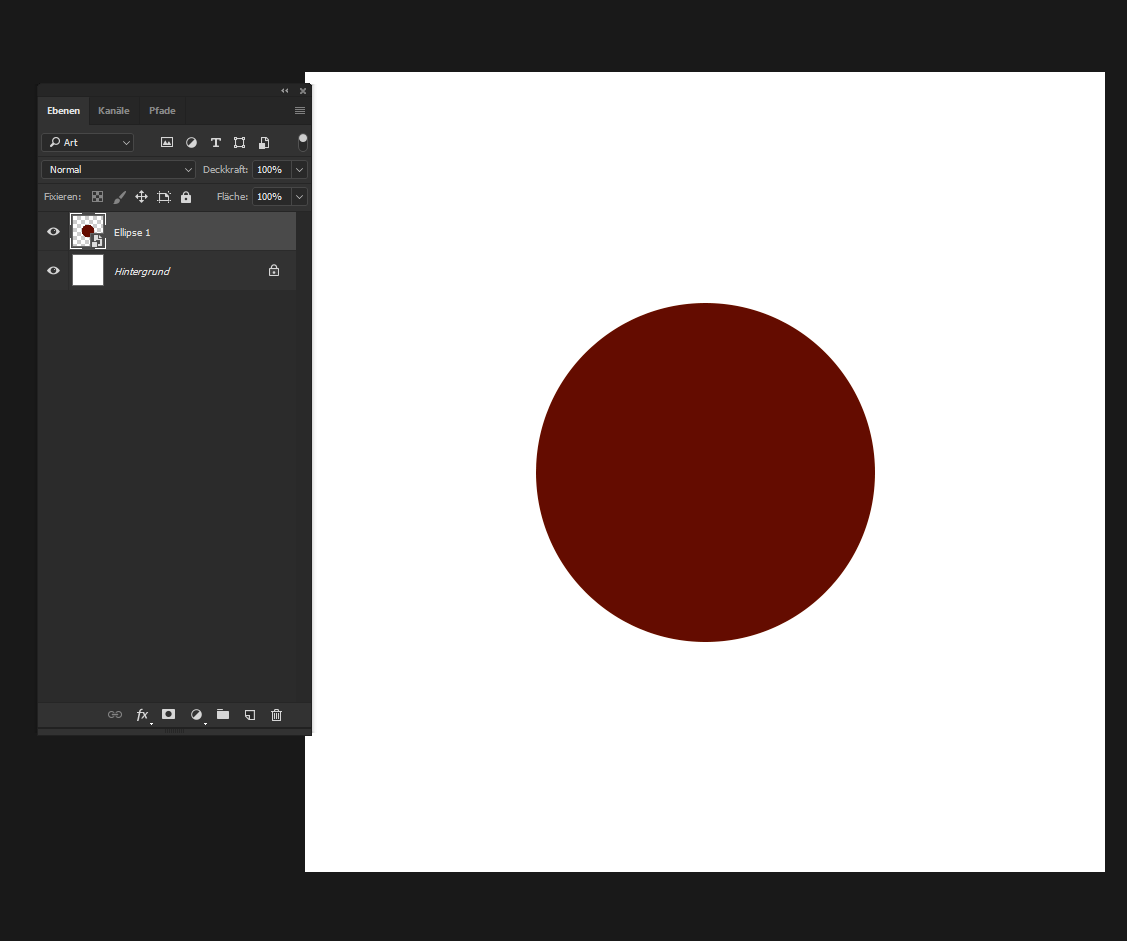
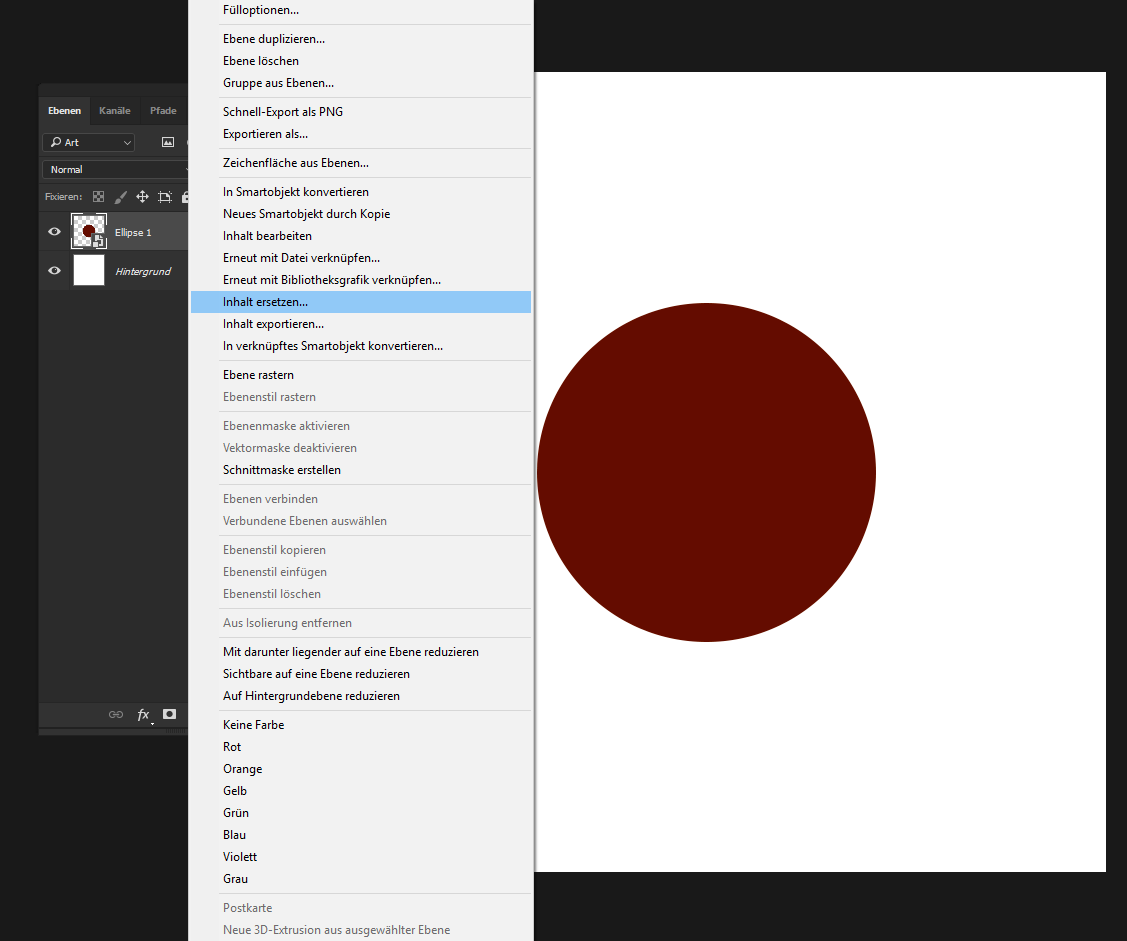
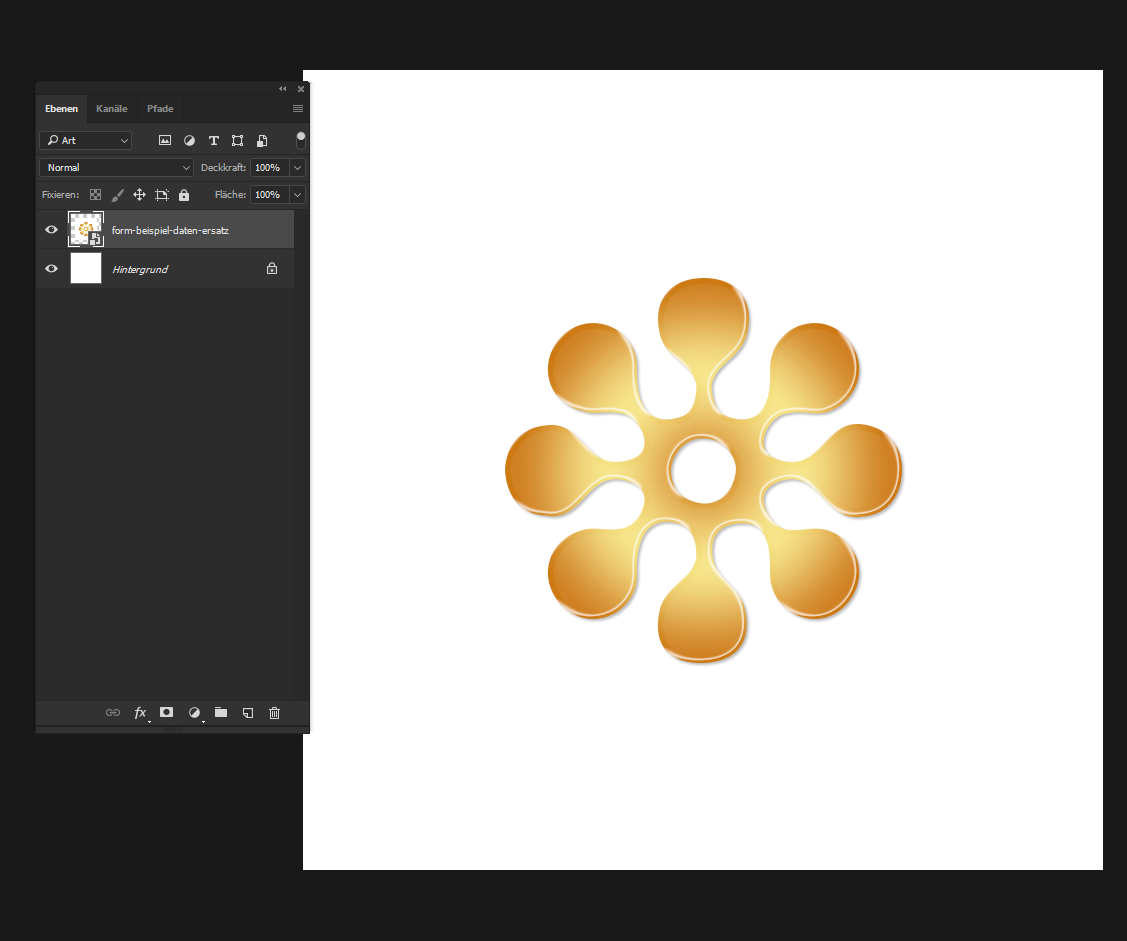
Smartobjekte mit Verknüpfungen
Jetzt wird es erst richtig Interessant, verknüpfte Smartobjekte. Hier wird das Smartobjekt komplett ausgelagert gespeichert. Das bedeutet, dass es eine Quelldatei für das Smartobjekt benötigt wird. Ab Photoshop CC können wir verknüpfte Smartobjekte erstellen. Das Smartobjekt wird aktualisiert, sobald die Quelldatei geändert wird.
Vorteile eines verknüpften Smartobjekts
Der Vorteil liegt darin das wir ein verknüpftes Smartobjekt auch in mehreren Photoshop-Dateien platzieren können. Sobald die Quelldatei verändert wird, ändern sich alle Photoshop-Dateien in der die Verknüpfung angelegt ist. Des weiteren wird die Photoshop-Datei deutlich weniger Speicherplatz benötigen.
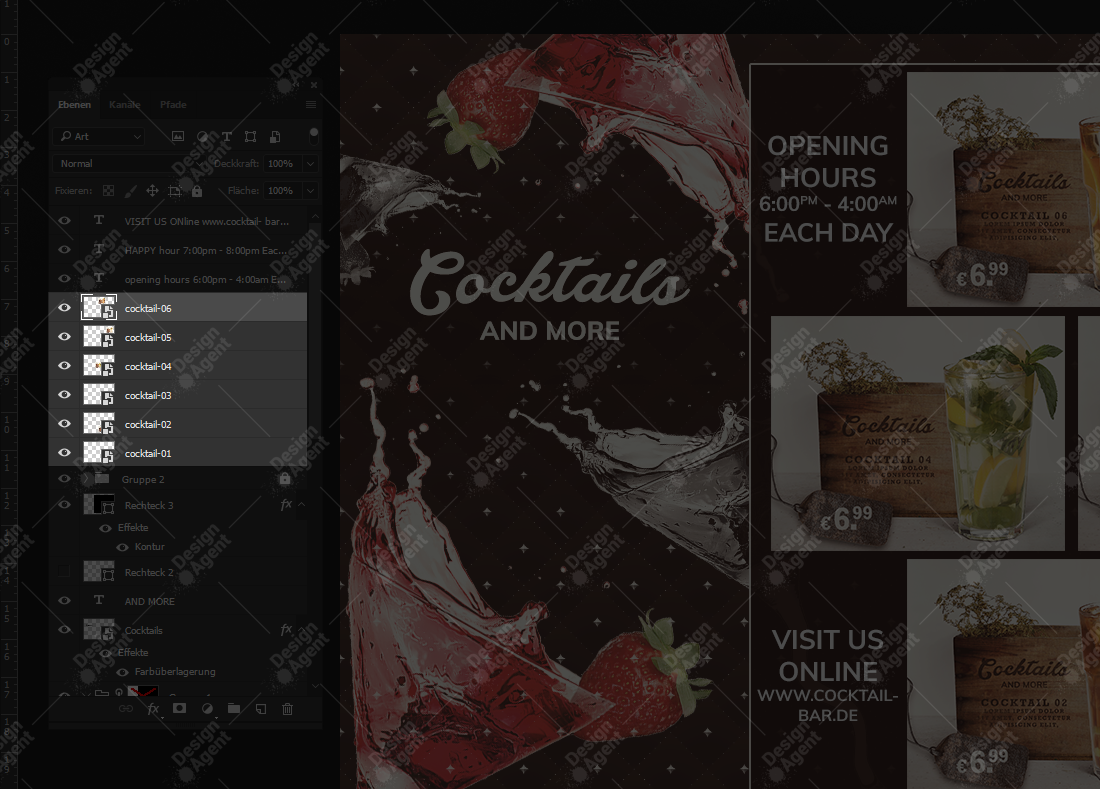
Ein Smartobjekt erkennen Sie an diesem Ebenensymbol.
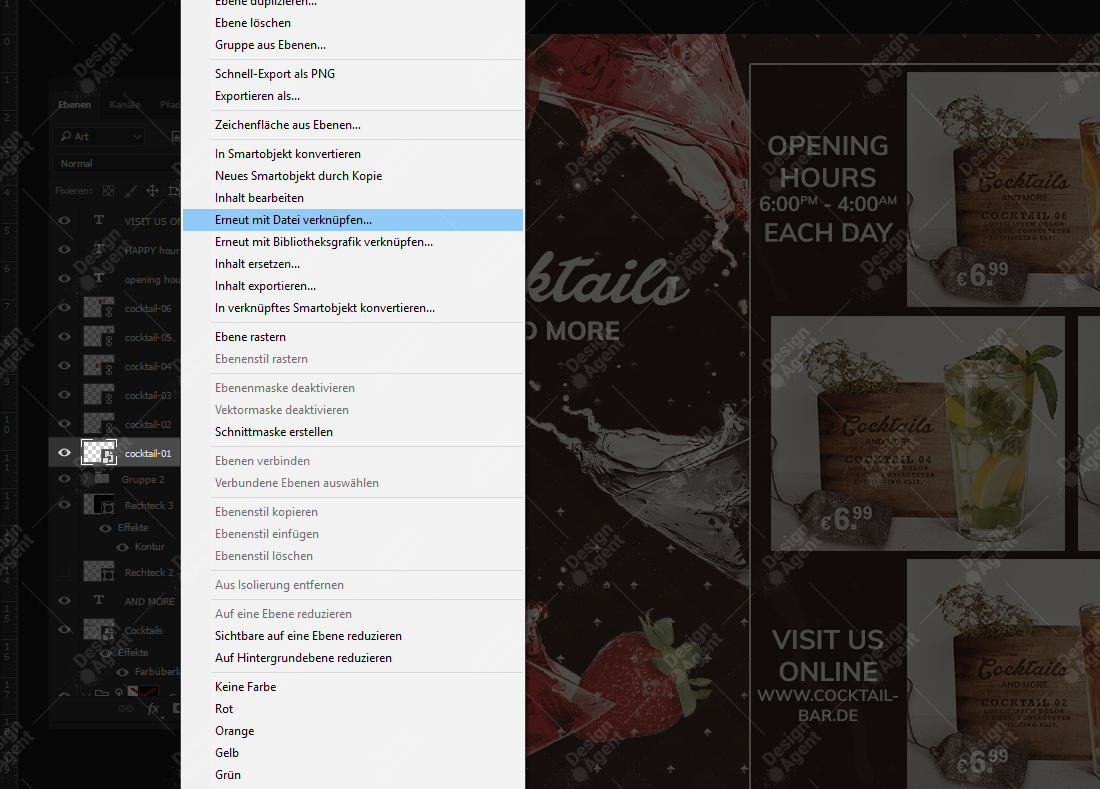
Mit einem Rechtsklick auf eine Smartobjektebene erhalten Sie weitere Möglichkeiten.
Solch ein Smartobjekt verknüpfen wir nun mit einer Datei um ein „verknüpftes Smartobjekt“ zu erhalten. Dazu klicken wir mit der rechten Maustaste auf ein Smartobjekt und wählen „verknüpftes Smartobjekt“ aus.
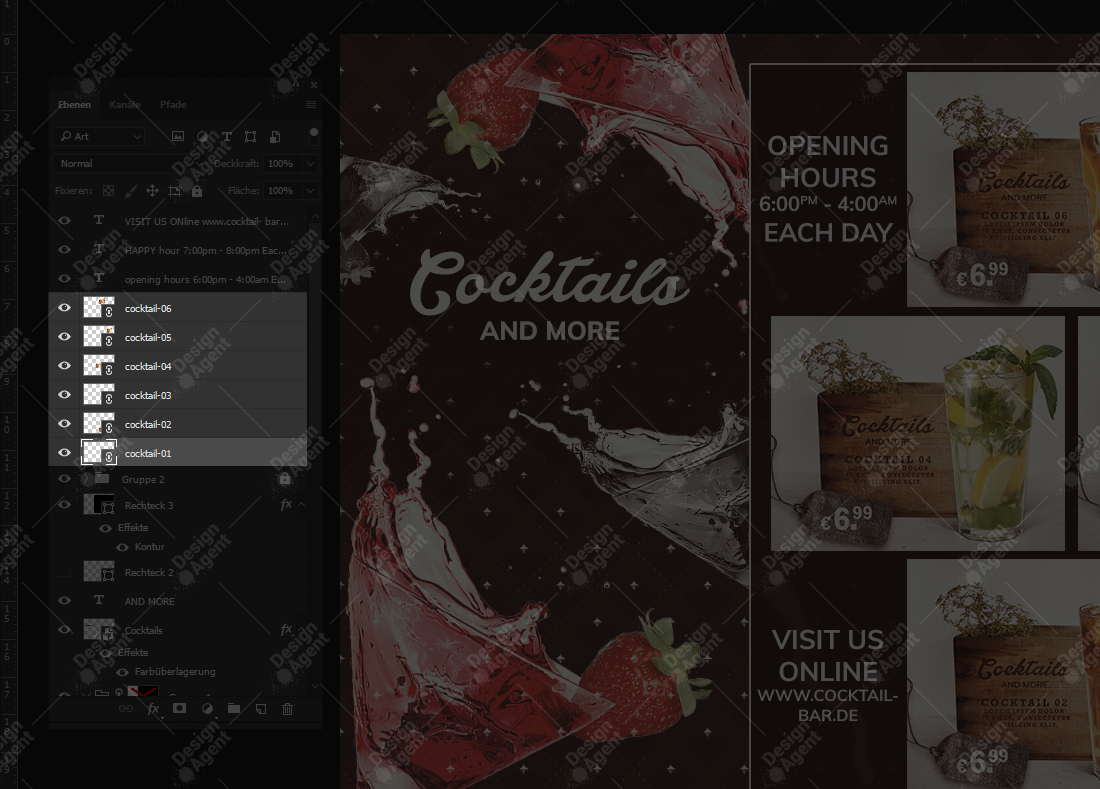
Das Ebenen-Symbol hat sich nun verändert und zeigt uns an das es sich um ein verknüpftes Smartobjekt handelt.
Das Ebenen-Symbol hat sich nun verändert und zeigt uns an das es sich um ein verknüpftes Smartobjekt handelt.
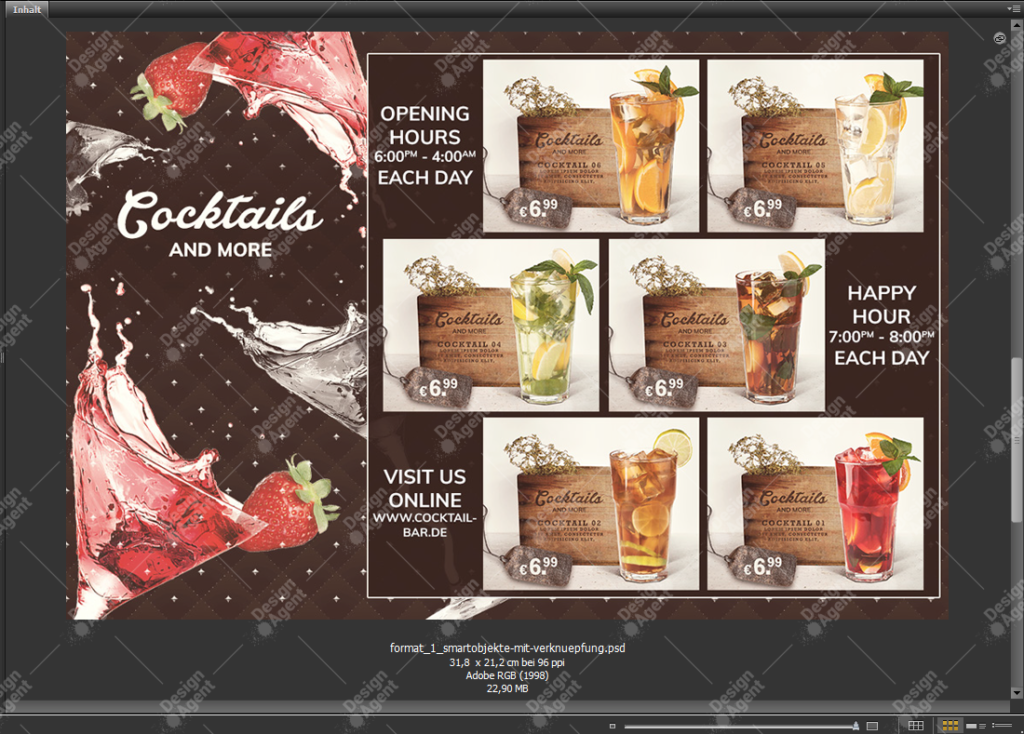
Die Photoshop-Datei mit verknüpften Smartobjekten nach dem Speichern. 22,90 MB genügen, weil die Bildinformationen ausgelagert gespeichert werden.
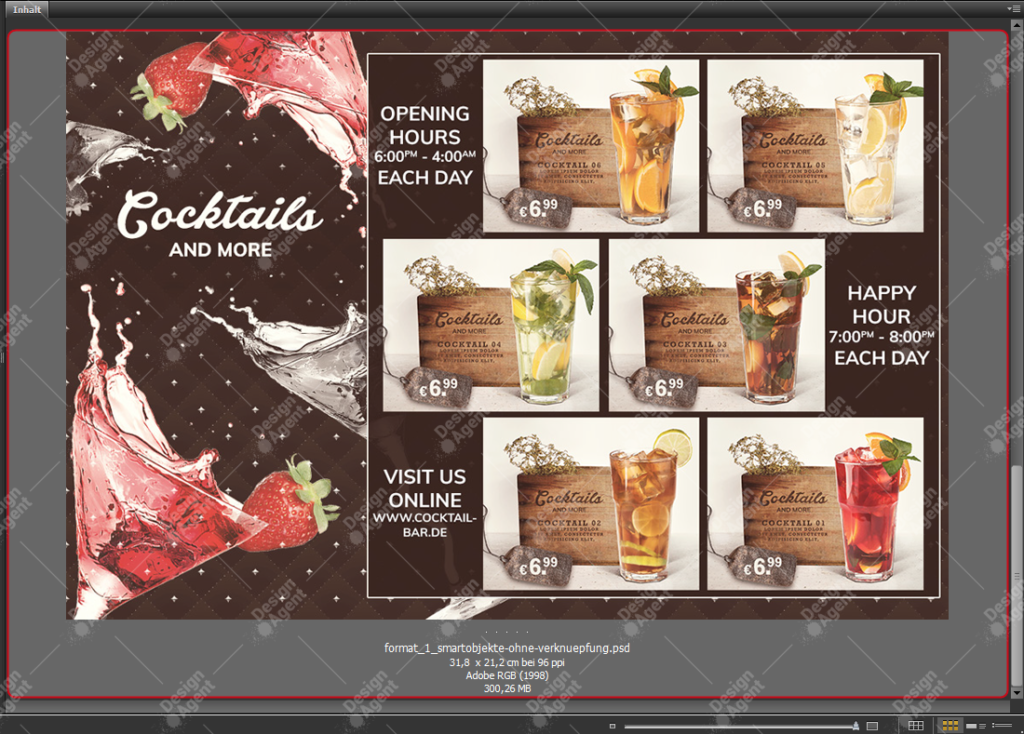
Der Vergleich zeigt, hier wurde dieselbe Datei ohne Verknüpfungen gespeichert nun ist unsere Datei 300,26 MB groß.
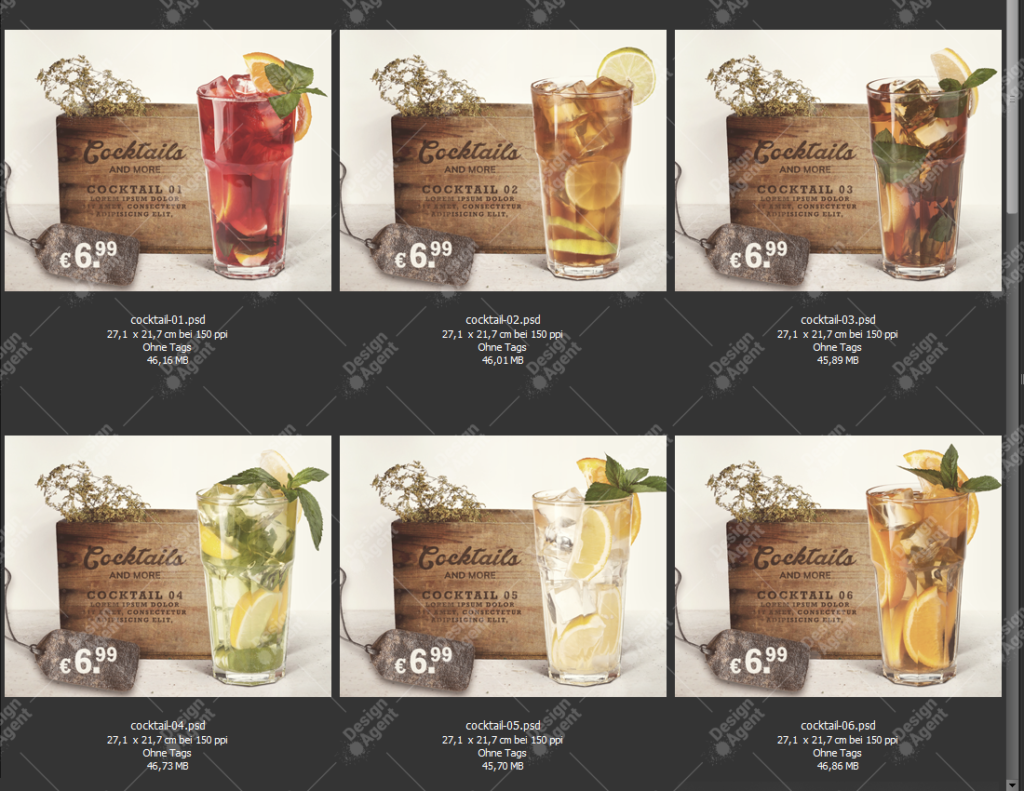
Die einzelnen Quelldateien benötigen natürlich auch Speicherplatz. Sollte die Photoshop-Datei auf ein anderes Medium kopiert werden, müssen auch die Quelldateien mit kopiert werden.
Welche Möglichkeiten habe ich ein verknüpftes Smartobjekt zu erstellen?
- Eine Datei in Photoshop ziehen und dabei die (Windows) ALT-Taste oder (MAC OS) Wahltaste gedrückt halten(ein offenes Dokument vorausgesetzt) auch Drag and Drop genannt.
- Durch Rechtsklick auf eine Ebene „in verknüpftes Smartobjekt konvertieren“.
- Über Datei -> Platzieren und verknüpfen
Fazit
Arbeitet mit Smartobjekten! Smartobjekte vereinfachen und erleichtern unseren Arbeitsprozess. Für einzelne Dateien reichen meistens einfache Smartobjekte aus, sollen die Smartobjekte aber in mehreren Photoshop-Dateien platziert werden empfehle ich die verknüpften Smartobjekte zu wählen. So ist in jeder Datei dasselbe Smartobjekt mit denselben Bildinformationen. Eine Änderung der Quelldatei genügt um alle damit verknüpften Smartobjekte zu aktualisieren.




Schreibe einen Kommentar